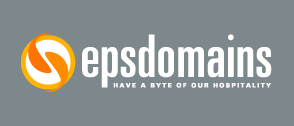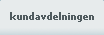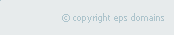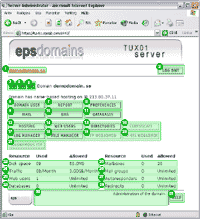Kategorier
|
 |
Hur använder jag min administrations-sida
och vilka är alla valen i menyn (Introduktion till KontrollPanelen)?


KontrollPanelen är enkelt utformad för Du på ett på ett så enkelt men
kraftfullt sätt ska kunna styra olika funktioner på Ditt konto. Den här
lilla guiden ger Dig en överblick över alla knappar, hur Du använder den
inbyggda hjälpen (engelska) etc.
Du loggar in genom att gå till vår hemsida www.epsab.com och klicka på
"Kundavdelningen". På den nya sidan som kommer upp klickar Du på "KontrollPanelen".
Härifrån loggar Du in till "KP". Efter att Du skrivit in Din domän och
lösenord kommer en säkerhetsvarning upp. Klicka på "Ja" för att komma
vidare (mer information om säkerhetsvarning
HÄR). Väl
inloggad bör Du se detta:


 |
Klicka på bilden till höger för att få
upp en större version i ett nytt fönster. Nedan beskrivs vad alla val
innebär.
1. DITT DOMÄNNAMN visas för det konto Du loggat in på. Har Du
flera domäner pekandes mot samma konto så är det enbart huvuddomänen
som visas här.
2. LOGGA UT-knappen använder Du alltid då Du är klar och skall
logga ut. Om Du bara stänger fönstret måste Du vänta ca 5 minuter
innan Du kan logga in igen. Ta därför för vana att alltid logga ut.
3. DOMÄN-STATUS. Här visas domänen status i form av "OK" då
allting rullar på bra, eller "!" Då trafik- eller
diskutrymmesbegränsningarna har nåtts.
4, 5. ADMIN/KLIENT-STATUS anger bara att EPS Domains
administratörer godkänt inloggning till detta konto för Dig som kund.
6. DOMAIN USER erbjuder Dig att byta lösenordet för
inloggningen just till KontrollPanelen.
7. RAPPORT visar information och även inställningar för Din
domän. Hur mycket utrymme Du använder osv. OBS! Du
kommer här se att "Apache ASP" inte är aktiverat. Detta är enbart då
vi använder Chili!Soft ASP, vilket inte visas i rapporten. Du har
naturligtvis stöd för ASP, detta visas dock inte här. Från
rapport-sidan finns också en länk till statistik för domänen.
8. INSTÄLLNINGAR för Din domän. Du kan här se hur mycket
utrymme, antal POP3-konton, "web users", MySQL-databaser etc. som Du
har tillgång till.
9. E-MAIL säger dig självt vad det innehåller. Inställningar
för e-post, vidarebefordringar etc.
10. DNS är inget som Du behöver fundera över. Du kan här se
domänens DNS-konfiguration, men det är ingenting som Du kan eller behöver ändra.
11. MYSQL-DATABSER och phpMyAdmin hittar Du under knappen "databases".
12. HOSTING visar inställningar för Ditt webbkonto. Här kan Du
också byta lösenord till FTP-kontot.
14. UNDERKNTON med egen FTP-access styr Du härifrån.
15. LÖSENORDSSKYDDADE KATALOGER sköts och skapas även dessa
från "KP".
16. CERTIFIKAT är något som Du har tillgång till om Du har ett
Maxi- eller Superiorkonto och därmed stöd för SSL.
17. LOGGAR hanterar du via kanppen "log manager". Du kan ex. se
ligger direkt på sidan, eller ladda hen dem.
18. FILHANTERARE som är inbyggd i KP. Du kan ex. ta bort filer,
ladda upp filer direkt via webbläsaren.
19, 20. FRONTEPAGE WEBADMIN är en inbyggd komponentet i KP som gör
att Du kan utföra vissa saker på din site, om Du använder FrontPage
och har detta installerat på kontot.
21. ANONYM FTP är även det en tjänst som bara finns på de lite
större kontona (eller mot extra avgift).
22-29. ANVÄNDNING där Du kan se hur mycket utrymme, antal
epost-konton osv. som Du får tillgång till, och hur många som Du för
tillfället använder.
30. KORTFATTAD HJÄLP. Här visas hela tiden kortfattad hjälp om
just det Du håller på med. Håll musen ovanför en knapp eller objekt så
får Du direkt hjälp på engelska.
31. UTFÖRLIG HJÄLP. Räcker inte den kortfattade hjälpen till
klickar Du bara på knappen "help" så öppnas ett nytt fönster med mer
utförlig hjälp om just det Du håller på med för tillfället.
Detta var som sagt bara en liten överblick av hur "KP" är konstruerad.
Fler guider om mer specifika funktioner finns under respektive rubrik
under on-line supporten. |
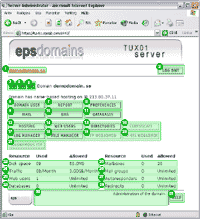

Klicka
här för större bild |
|
|